
29 lipca mija dokładnie rok od oficjalnej premiery systemu Windows 10. Aby uczcić pierwszą rocznicę istnienia systemu operacyjnego, Microsoft w ciągu ostatnich 6-7 miesięcy ciężko pracował nad przygotowaniem nowej ważnej aktualizacji, o kryptonimie Redstone, która ostatecznie została nazwana Anniversary Aktualizacja (wersja systemu operacyjnego 1607, kompilacja 14393).
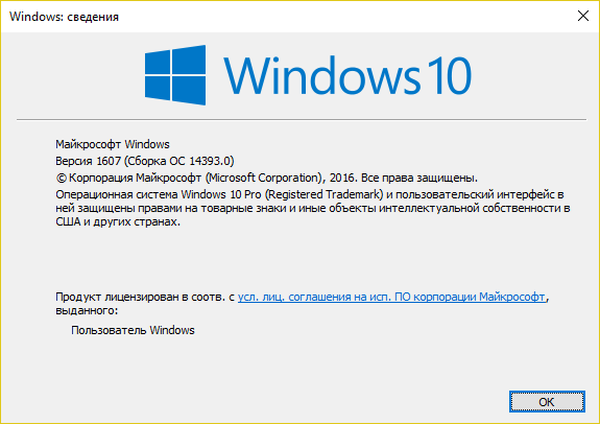
Dosłownie ta aktualizacja właśnie stała się dostępna dla ogółu społeczeństwa, więc nadszedł czas, aby opowiedzieć o najciekawszych wiadomościach zawartych w nowej wersji „pierwszej dziesiątki”.
Jest tak wiele zmian, że aktualizację można nazwać Windows 10.1. Zacznijmy od tego, co najbardziej godne uwagi.
Treść
Nowe stare menu startowe
Czy aktywnie korzystasz z menu Start w systemie Windows 10? Wielu użytkowników odpowie „Nie” z tego prostego powodu, że „Start” tylko częściowo wygląda tak, jak kiedyś - w wersji 10 jego organizacja przeszła poważne zmiany i była podporządkowana nowej koncepcji kafelkowej wprowadzonej w Windows 8. Jednak Anniversary Update wprowadza szereg dodatkowych innowacji które obiecują zwiększyć użyteczność podczas korzystania z menu Start.
Przycisk Wszystkie aplikacje został usunięty, ponieważ listy ostatnio dodawanych i często używanych aplikacji są teraz scalane z innymi aplikacjami. Wyłączanie, parametry i inne przyciski są teraz oddzielone od ogólnej listy aplikacji i przesunięte w lewo. Przeniósł się tam również awatar konta użytkownika..
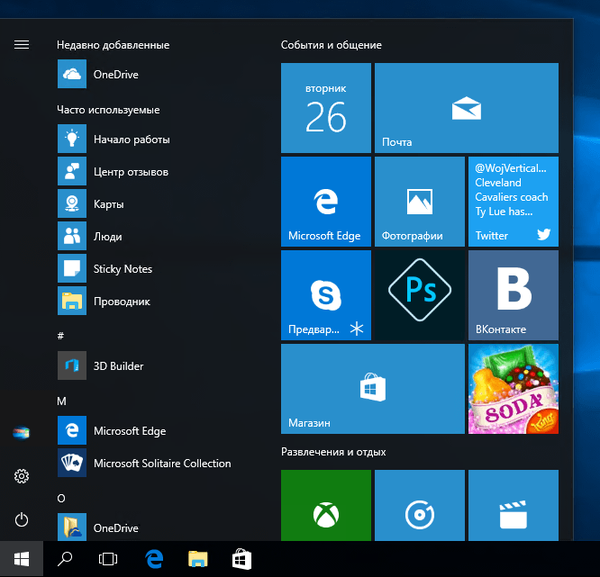
Menu zmieniło się również w tak zwanym trybie tabletu - Microsoft zwrócił stary (jak w Windows 8) układ tabelaryczny wszystkich zainstalowanych aplikacji.
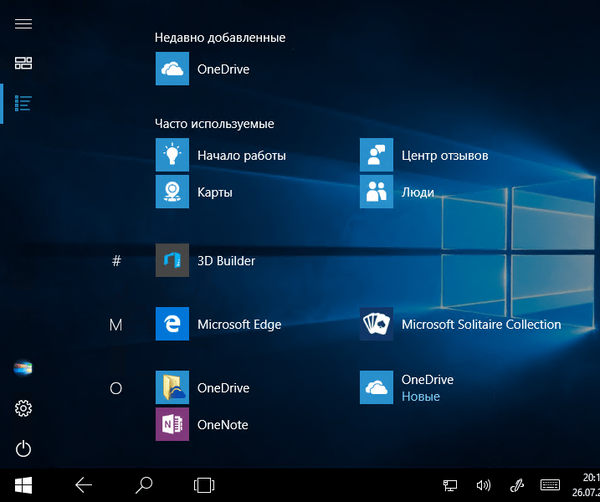
Windows Ink
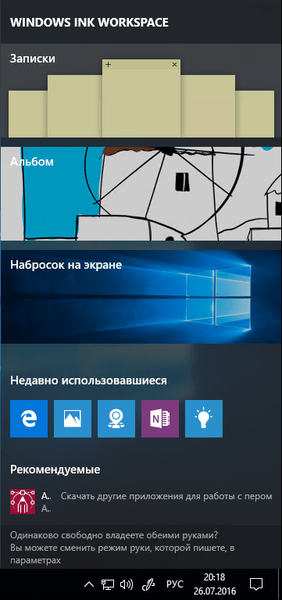 Obsługa rozpoznawania pisma ręcznego i szkicowania jest dostępna we wcześniejszych wersjach systemu Windows - wszystko to zostało zaimplementowane w urządzeniach dotykowych, takich jak Surface Book, Surface Pro 3 i 4, ale szczerze mówiąc, możliwości ich użycia były jak dotąd stosunkowo niewielkie. Windows Ink ma ambicję, aby to zasadniczo zmienić. To nie tylko kolejna funkcja systemu operacyjnego, ale cały obszar roboczy - grupa aplikacji skupionych wokół idei zapewnienia najbardziej naturalnych możliwości przetwarzania odręcznych notatek, rysunków i szkiców.
Obsługa rozpoznawania pisma ręcznego i szkicowania jest dostępna we wcześniejszych wersjach systemu Windows - wszystko to zostało zaimplementowane w urządzeniach dotykowych, takich jak Surface Book, Surface Pro 3 i 4, ale szczerze mówiąc, możliwości ich użycia były jak dotąd stosunkowo niewielkie. Windows Ink ma ambicję, aby to zasadniczo zmienić. To nie tylko kolejna funkcja systemu operacyjnego, ale cały obszar roboczy - grupa aplikacji skupionych wokół idei zapewnienia najbardziej naturalnych możliwości przetwarzania odręcznych notatek, rysunków i szkiców.
Mówimy o funkcjach takich jak tworzenie szybkich notatek („Notatki”), schematów, rysunków, szkiców („Album”) i odręcznych zmian na zrzutach ekranu tworzonych przez automatycznych pracowników w momencie uruchomienia aplikacji („Szkic na ekranie”). Do rysowania linii prostych i prawidłowych kątów dołączona jest wirtualna linijka, która jest dostarczana z kompasem.
Panel Windows Ink jest wywoływany przez naciśnięcie przycisku rysika lub klikając ikonę pióra na pasku zadań. Jeśli się nie pojawi, musisz kliknąć pasek zadań prawym przyciskiem myszy i wybrać „Pokaż przycisk obszaru roboczego atramentu Windows”. Na urządzeniach dotykowych z piórem obszar roboczy Windows Ink można aktywować nawet na ekranie blokady.
Oczywiście w regionach z obsługą Cortany system Windows Ink ma znacznie większe zastosowanie. Na przykład podczas tworzenia notatki zawierającej słowo „jutro” asystent cyfrowy może automatycznie utworzyć odpowiednie przypomnienie w kalendarzu. Działa to z innymi słowami, w tym z nazwami miejsc - Cortana może oznaczyć je na mapie..
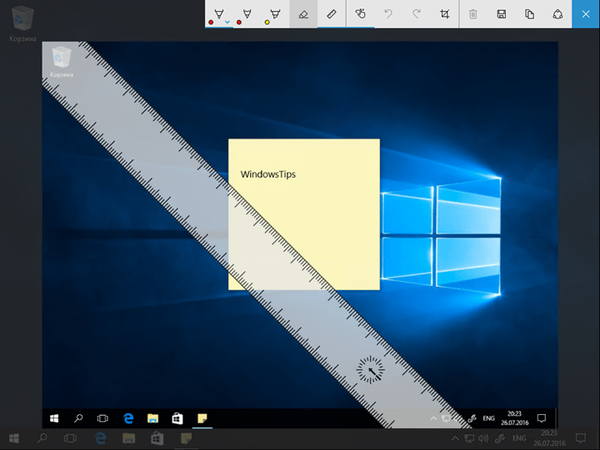
Funkcje Windows Ink są zintegrowane z innymi aplikacjami Microsoft. Na przykład w aplikacji Mapy można zmierzyć odległość między dwoma punktami za pomocą narysowanej linii, a pakiet Microsoft Office umożliwia zaznaczanie tekstu za pomocą pióra cyfrowego lub usuwanie słów poprzez ich wykreślanie. Nawiasem mówiąc, Windows Store ma teraz specjalną sekcję o nazwie „Windows Ink Collection”, która zawiera inne aplikacje do pracy z piórem. Możesz się do niego dostać z panelu Windows Ink, klikając link w sekcji „Polecane”.
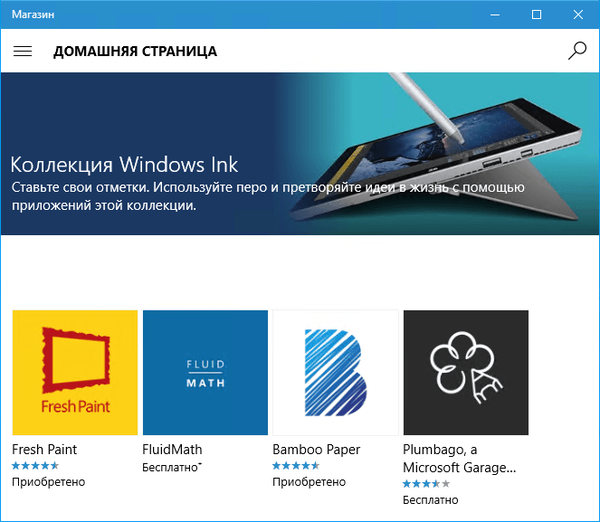
Ogólnie rzecz biorąc, jeśli masz urządzenie z ekranem dotykowym i obsługą aktywnego rysika, Anniversary Update zmieni go w pełnoprawnego cyfrowego notebooka o wyjątkowo potężnych i elastycznych funkcjach..
Pasek zadań, centrum powiadomień
Już dość solidny zestaw funkcji na pasku zadań został wzbogacony o kilka nowych funkcji, ale najczęściej są one związane z uniwersalnymi aplikacjami. W szczególności ikony ustawione na pasku zadań aplikacji mogą teraz wyświetlać aktywne wskaźniki. Na przykład ikona poczty pokazuje, ile nieprzeczytanych wiadomości znajduje się w skrzynce odbiorczej, a ikona Skype informuje o wiadomościach przychodzących i nieodebranych..

Emblematy można wyłączyć, przechodząc w „Opcjach” -> Personalizacja -> Pasek zadań.
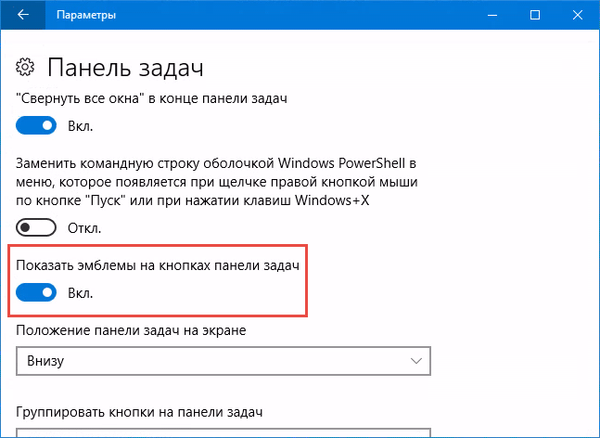
Wydarzenia kalendarza są teraz zintegrowane z zegarem systemowym: klikając czas na pasku zadań, możesz zobaczyć zaplanowane wydarzenia wraz z przyciskiem „+”, który pozwala szybko przejść do dodawania nowego wydarzenia w aplikacji Kalendarz.
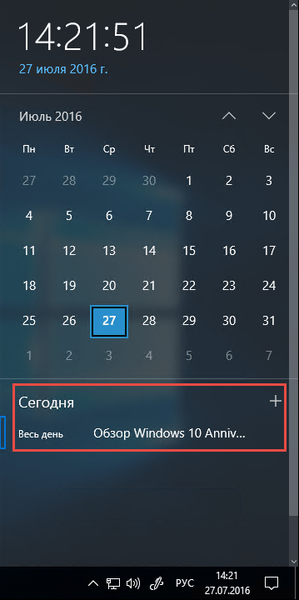
Panel sterowania głośnością umożliwia przełączanie między różnymi źródłami odtwarzania, jeśli podłączonych jest więcej niż jedno. Podczas korzystania z konfiguracji wielomonitorowej zegar jest teraz wyświetlany na pasku zadań na każdym ekranie.
Wreszcie ustawienia paska zadań zostały przeniesione do „Opcje” -> „Personalizacja” -> Pasek zadań.
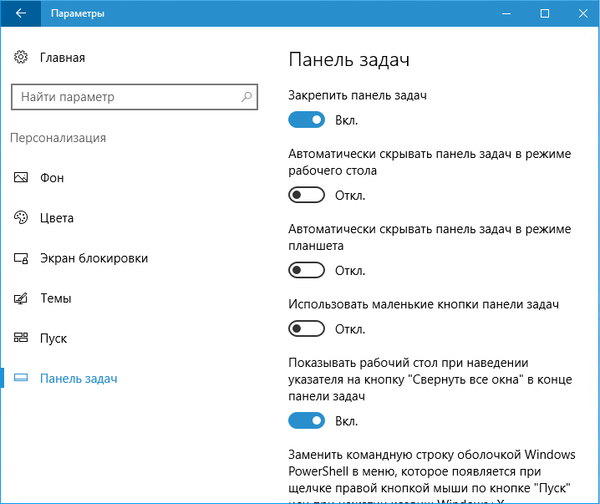
Tak jak poprzednio, możesz uzyskać do nich dostęp z menu kontekstowego paska zadań.
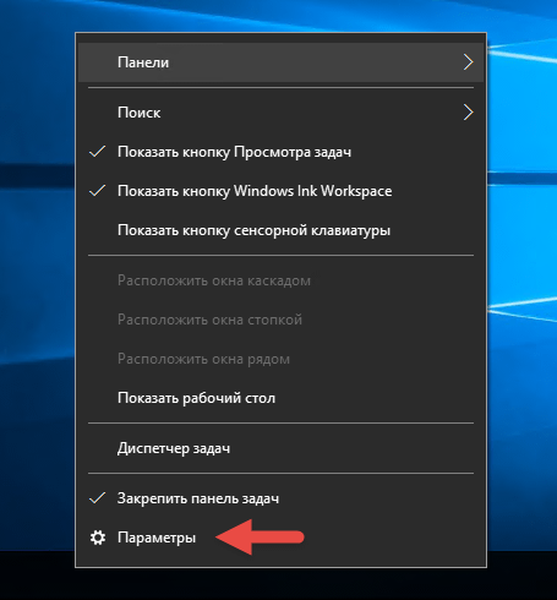
Na uwagę zasługują zmiany w centrum powiadomień. Po pierwsze, ikona centrum powiadomień została przeniesiona do obszaru po prawej stronie zegara. Teraz pokazuje liczbę nowych powiadomień, a także animowane logo aplikacji, z której pochodzi powiadomienie.

Powiadomienia są teraz pogrupowane według aplikacji, a niektóre z nich zawierają obrazy.
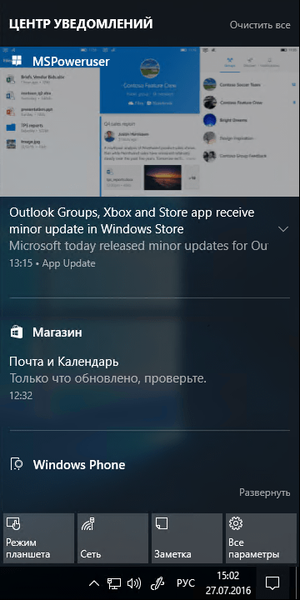
Możesz odrzucić powiadomienie, klikając środkowym przyciskiem myszy. Podobne kliknięcie nagłówka aplikacji spowoduje natychmiastowe odrzucenie wszystkich powiadomień w grupie..
W dziale „Opcje” -> „Powiadomienia i działania” Powiadomieniom można przypisać priorytet: Normalny, Wysoki lub Najwyższy. Tutaj możesz również ustawić liczbę powiadomień widocznych w centrum powiadomień osobno dla każdej aplikacji. Domyślnie każda aplikacja może wyświetlać trzy powiadomienia.
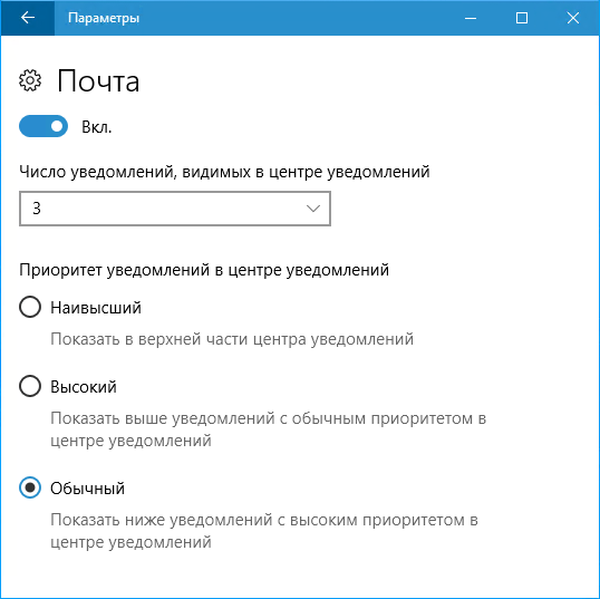
Powiadomieniom można również nadać wysoki priorytet za pomocą menu kontekstowego w centrum powiadomień, klikając prawym przyciskiem myszy nagłówek aplikacji.
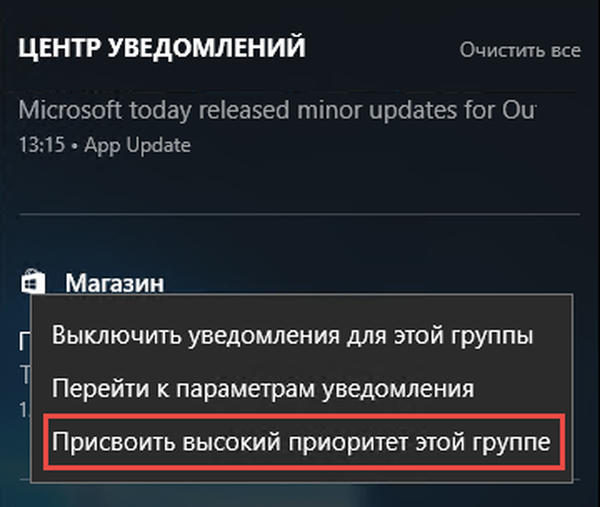
W rocznicowej aktualizacji możesz skonfigurować szybkie działania znajdujące się na dole centrum powiadomień. W szczególności w „Opcje” -> „Powiadomienia i działania” możesz zmienić kolejność przycisków ...
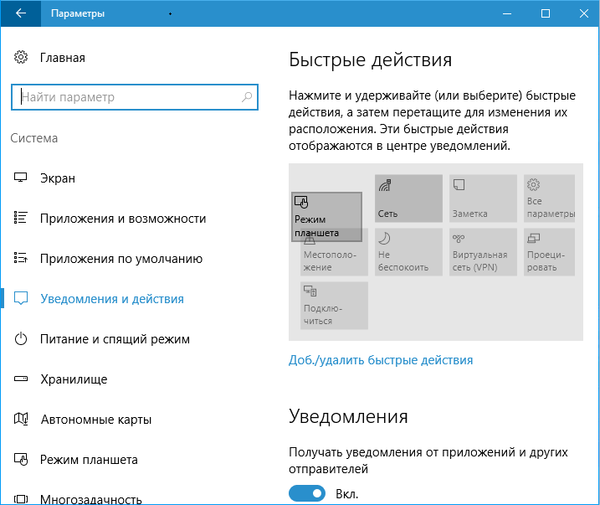
... i dodaj lub usuń niepotrzebne szybkie działania.
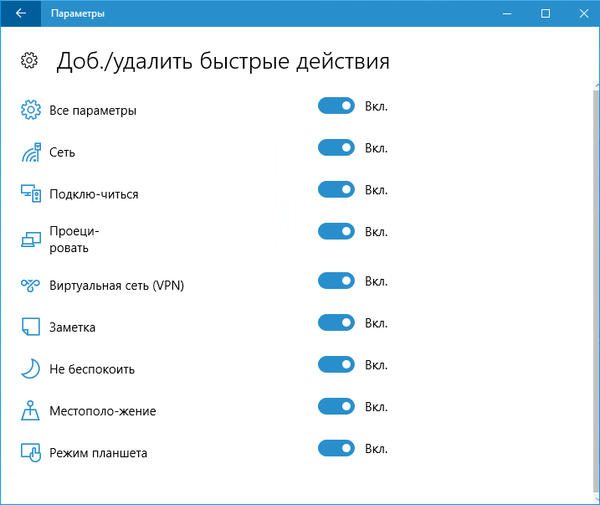
Microsoft Edge: rozszerzenia, powiadomienia sieciowe i inne
Nowa przeglądarka internetowa Microsoft, która zastąpiła Internet Explorera, powoli zyskuje nowe funkcje, bez których nie ma stać się prawdziwą alternatywą dla liderów rynku przeglądarek. Tak więc w rocznicowej aktualizacji Microsoft Edge otrzymał długo oczekiwaną obsługę rozszerzeń. Ich wybór nie jest jeszcze świetny, ale niektóre z najpopularniejszych, w tym blokery reklam, są już dostępne..
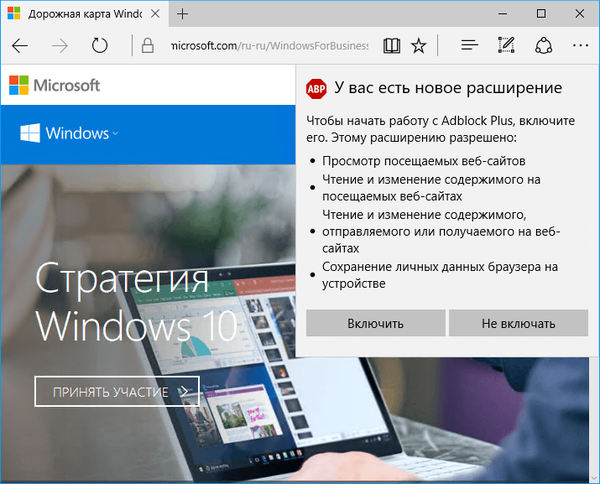
Aby zwiększyć bezpieczeństwo surfowania w Internecie i zmniejszyć zużycie energii, Microsoft poszedł w ślady Google Chrome i wprowadził mechanizm w nowej wersji przeglądarki, który automatycznie wstrzymuje odtwarzanie treści Flash, która nie jest integralną częścią strony (banery reklamowe itp.).
Ci z was, którzy chcą otrzymywać powiadomienia o witrynie, z przyjemnością dowiedzą się, że Edge obsługuje teraz również powiadomienia internetowe. Ta funkcja jest już włączona i działa w Skype dla sieci i innych usługach..
Możesz przeczytać więcej o nowej wersji Microsoft Edge w ramach Anniversary Update w osobnym artykule..
Widok zadań
Interfejs prezentacji zadań umożliwia teraz dokowanie okien i wszystkich okien jednej aplikacji, dzięki czemu są one widoczne na każdym wirtualnym pulpicie. Aby to zrobić, kliknij prawym przyciskiem myszy okno w interfejsie widoku zadań i wybierz opcję „Pokaż to okno na wszystkich komputerach” lub „Pokaż okna tej aplikacji na wszystkich komputerach”, w zależności od potrzeb.

Ponadto widok zadań obsługuje teraz nowy gest na tabliczce dotykowej, aby przełączać się między wieloma pulpitami. Niestety nie działa ze wszystkimi touchpadami. Aby to sprawdzić, dotknij palcem touchpad czterema palcami i przesuń palcem w lewo lub w prawo.
Ekrany blokady i logowania są trochę lepsze
Po pierwsze, podczas odtwarzania muzyki za pomocą Groove Music, panel z przyciskami i okładkami albumów jest teraz wyświetlany w prawym dolnym rogu ekranu blokady. Tj. Teraz możesz kontrolować odtwarzanie bezpośrednio z ekranu blokady.

Microsoft nie zapomniał spełnić jednego z żądań użytkowników, którzy martwią się o bezpieczeństwo danych osobowych, a mianowicie: adres e-mail nie będzie już wyświetlany na ekranie logowania. Jeśli nagle musisz go włączyć, przejdź do „Opcje” -> „Konta” -> Opcje logowania i aktywuj opcję „Pokaż informacje o koncie (takie jak adres e-mail) na ekranie logowania”.
Wreszcie ekran logowania używa teraz obrazu tła z ekranu blokady, a przejście z ekranu blokady do ekranu logowania towarzyszy nowy efekt wizualny.

Zwiększona efektywność energetyczna
Niewątpliwie jest to jedna z najważniejszych poprawek w rocznicowej aktualizacji. W szczególności deklarowany jest wyższy poziom efektywności energetycznej dla trybu Connected Standby, tj. Stan, w którym urządzenie zużywa jednocześnie minimalną ilość energii, ale nie traci połączenia z Internetem. Niestety, Microsoft nie udostępnił jeszcze szczegółowych informacji na ten temat, tj. nie jest jasne, w jaki sposób optymalizacje w rocznicowej aktualizacji mogą przedłużyć żywotność baterii urządzenia.
Microsoft zmienił zdanie na temat Skype ... ponownie
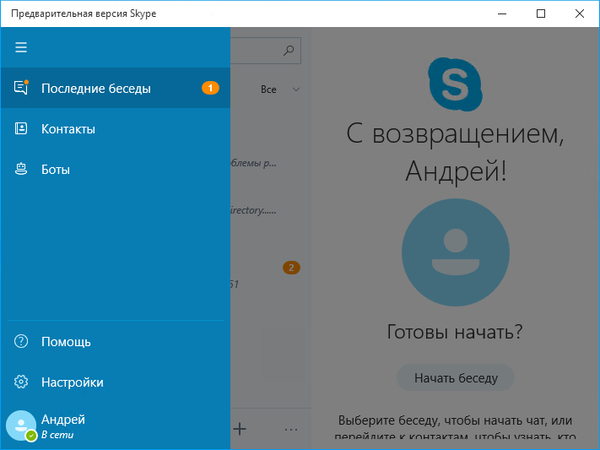
Jeśli kiedykolwiek korzystałeś z systemu Windows 8 lub 8.1, prawdopodobnie wiesz, że oprócz zwykłej wersji Skype na komputery stacjonarne użytkownicy G8 mieli również tak zwaną „nowoczesną” wersję Skype działającą w trybie pełnoekranowym.
Na miesiąc przed wydaniem systemu Windows 10 Microsoft niespodziewanie ogłosił zakończenie obsługi Skype Modern i obiecał kiedyś, że wyda uniwersalną aplikację, która będzie działać na komputerach i smartfonach z Windows 10. W rezultacie pierwsza dziesiątka wyszła z bezużyteczną aplikacją Pobierz Skype , która przekierowuje na stronę pobierania wersji komputerowej klienta i wraz z pierwszą poważną aktualizacją systemu operacyjnego, Microsoft zaoferował nam trzy aplikacje, które mogą indywidualnie wykonywać jedną z głównych funkcji Skype - komunikator internetowy, połączenia głosowe i połączenia wideo ty. Funkcje te zostały zintegrowane z wersją systemu dla smartfonów..
Teraz Microsoft ponownie zmienił zdanie: zaprzestano dalszego rozwoju indywidualnych aplikacji Skype, a na ich miejsce w rocznicowej aktualizacji pojawiła się nowa uniwersalna aplikacja, która obiecuje być prawdziwym zamiennikiem Skype na komputery stacjonarne.
Cortana jest coraz mądrzejsza
Niestety Microsoft nie nauczył Cortana świetnego i potężnego języka rosyjskiego, ale obdarzył go nowymi umiejętnościami w krajach, w których jest obsługiwany. Na przykład możesz teraz zacząć korzystać z asystenta cyfrowego bez wstępnej identyfikacji, co jest krokiem we właściwym kierunku. Prawdopodobnie uspokoi to nieco narastającą paranoję wśród użytkowników systemu Windows, którzy obawiają się, że Cortana ogląda, nagrywa, a następnie wysyła do Microsoft wszelkie informacje osobiste. Oczywiście, jeśli potrzebujesz bardziej konkretnej i skutecznej pomocy ze strony Cortany, musisz zidentyfikować się i korzystać z osobistego konta Microsoft.
Specjalnie dla nowej wersji systemu operacyjnego programiści nauczyli Cortanę rozpoznawania dodatkowych informacji kontekstowych i nowych poleceń. Na przykład jeśli otrzymasz wiadomość e-mail z potwierdzeniem szczegółów lotu, asystent doda je do Twojego kalendarza. Ponadto po dodaniu do kalendarza spotkania, które przecina inne wydarzenie, Cortana zaoferuje przeniesienie jednego z przecinających się wydarzeń na inny czas. Ponadto Cortana reaguje teraz na polecenia, takie jak na przykład: „Wyślij dokument Iwana do Iwana, nad którym pracowałem ostatniej nocy” lub „Który sklep z zabawkami odwiedziłem w ostatnie Święta Bożego Narodzenia?”.
W przypadku użytkowników systemu Windows 10 Mobile lub Android asystent powiadomi Cię o nieodebranym połączeniu, wiadomości przychodzącej lub krytycznie niskim poziomie naładowania baterii urządzenia mobilnego. Zadzwoni nawet na twój telefon, jeśli gdzieś go zostawiłeś, ale nie pamiętasz dokładnie, gdzie. Cortana pomoże fanom słuchać muzyki rozpoznając nieznaną piosenkę, a jeśli masz subskrypcję Groove Music Pass, rozpocznie odtwarzanie utworu lub wykonawcy, którego nazwa podałeś.
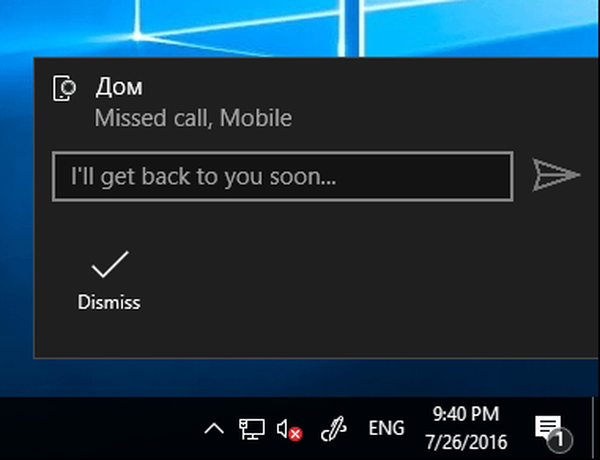
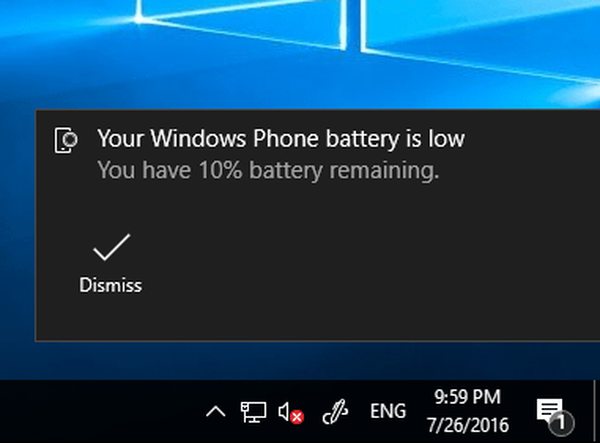
Wreszcie, teraz asystent cyfrowy jest obecny nawet na poziomie ekranu blokady, tj. możesz wydawać jej polecenia głosowe bez uprzedniego odblokowania urządzenia - pod warunkiem, że w ustawieniach aktywowana jest funkcja budzenia Hey Cortana.
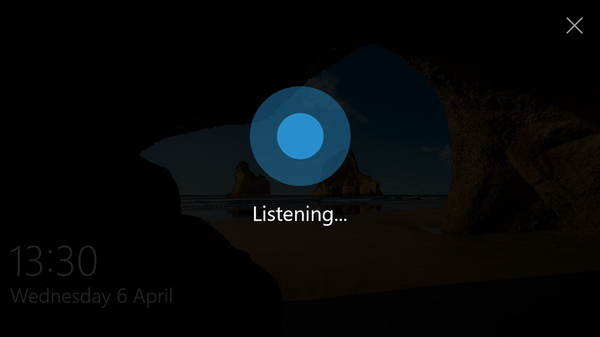
Uwierzytelnianie wieloskładnikowe dla aplikacji i stron internetowych
Obsługa czujników linii papilarnych, eliminująca potrzebę wpisywania hasła podczas logowania do konta użytkownika, jest dostępna w systemie Windows 10 od samego początku jako część funkcji Windows Hello. Jednak w ramach Anniversary Update uwierzytelnianie poprzez skanowanie odcisków palców lub rozpoznawanie twarzy i siatkówki może być wykorzystywane nie tylko podczas logowania, ale także do autoryzacji w aplikacjach, a także w witrynach otwartych w Microsoft Edge.
Połącz aplikację
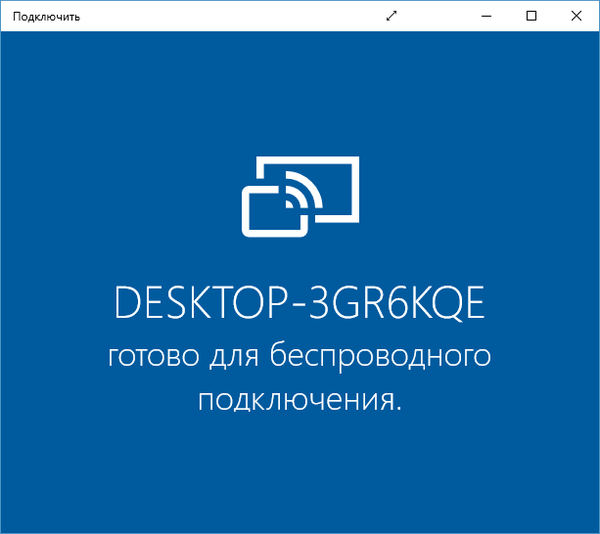
W rocznicowej aktualizacji zestaw zwykłych programów został uzupełniony o nową aplikację „Connect”, która pozwala wyświetlać ekran smartfona z systemem Windows 10 Mobile na ekranie komputera w trybie Continuum, bez konieczności używania do tego specjalnej stacji dokującej lub Miracast.
Jeśli jednak nie masz smartfona z systemem Windows i obsługą Continuum, ale Twój komputer jest wyposażony w adapter Miracast, możesz użyć tej aplikacji do wyświetlania obrazu z innego komputera lub telefonu na ekranie.
Windows + Linux
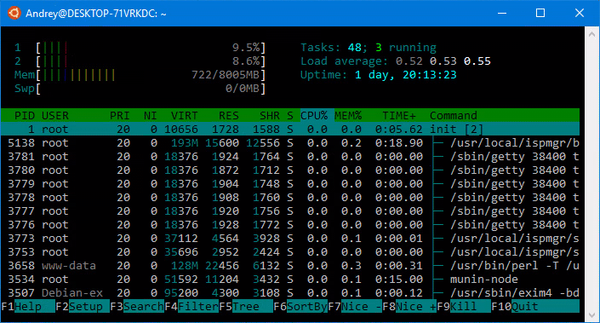
Prawie spadłem z krzesła, gdy się dowiedziałem, ale Microsoft wraz z Canonical wdrożył obsługę powłoki Ubuntu Linux Bash w systemie Windows 10. To nie jest maszyna wirtualna ani inna sztuczka, to podsystem Linux, który działa „z Windows”, a nie „ w systemie Windows ”.
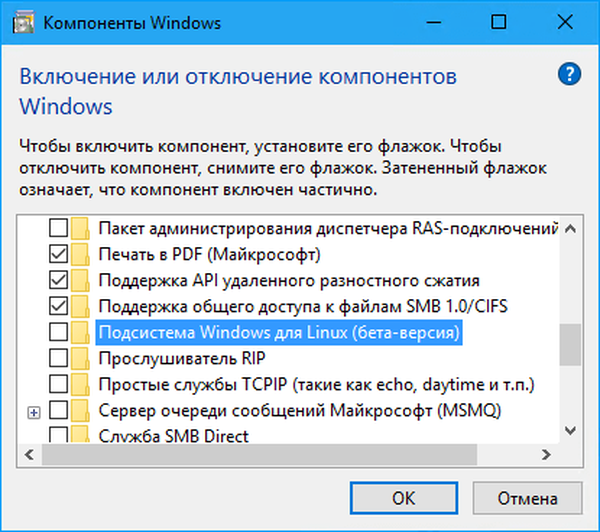
Wśród niektórych interesujących funkcji podsystemu Linux w systemie Windows 10 jest obsługa podstawowych poleceń SSH do zarządzania serwerami i urządzeniami z systemem Linux, możliwość użycia skryptów Bash do automatyzacji zadań i pracy z systemem plików Windows.
Aplikacja ustawień
Istnieje również wiele zmian. Tło aplikacji jest teraz całkowicie białe, każda zakładka ma swoją unikalną ikonę, pole wyszukiwania znajduje się w środku na stronie głównej oraz w lewym górnym rogu na stronach kategorii. Ponadto pasek wyszukiwania uzyskał interfejs podpowiedzi wyszukiwania..
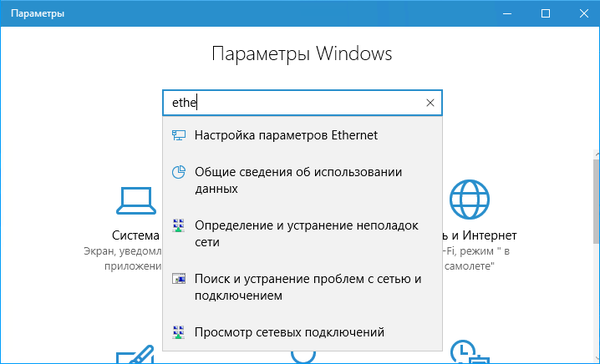
Nowe karty i opcje pojawiły się na stronach kategorii. Zapoznajmy się z niektórymi z nich:
System: funkcja resetowania pojawiła się w zakładce „Aplikacje i funkcje” - pozwala przywrócić aplikację do pierwotnego stanu, jeśli nie działa poprawnie.
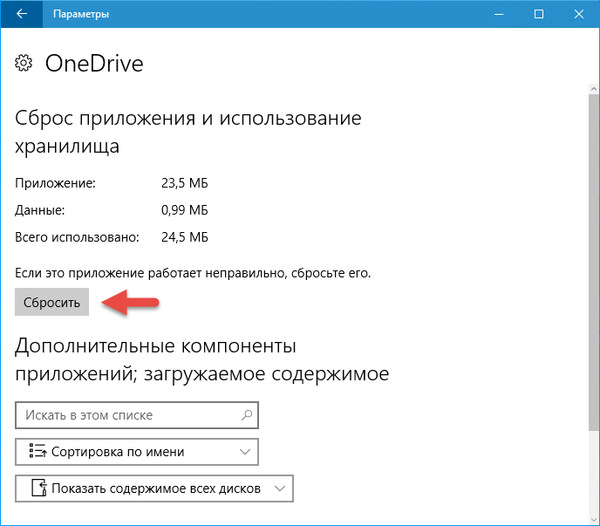
System: Zmieniono nazwę karty „Oszczędzanie baterii” na „Bateria”. Dodano nową opcję o nazwie „Uruchamianie systemu Windows”, która pozwala systemowi tymczasowo wyłączyć aplikację, jeśli zużywa zbyt wiele zasobów w tle;
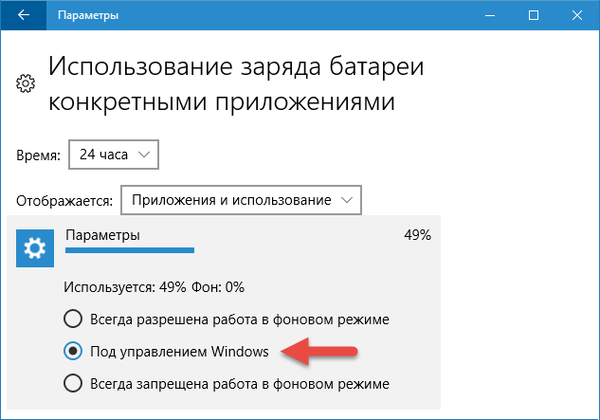
System: w „trybie tabletu” można aktywować automatyczne ukrywanie paska zadań w odpowiednim trybie pracy;
System: w „Przechowywanie” -> dysk systemowy -> „Pliki tymczasowe” Teraz możesz usunąć pliki z poprzedniej wersji systemu Windows. Wcześniej do tego celu trzeba było używać starego narzędzia do czyszczenia dysku;
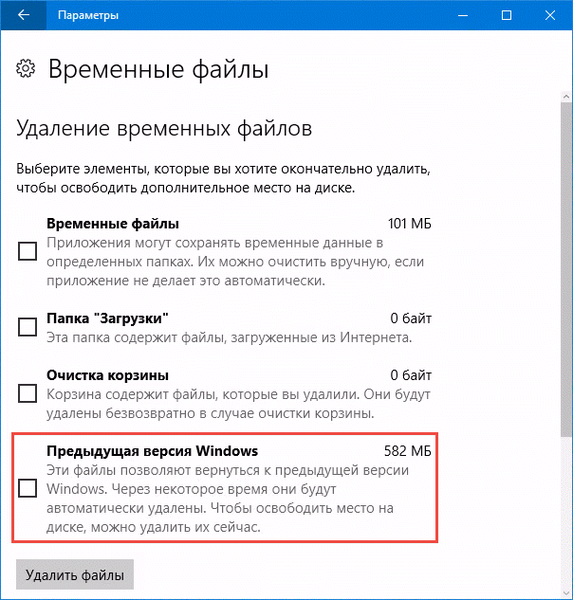
System: nowa karta „Projekcja na tym komputerze”, która umożliwia włączenie / wyłączenie projekcji obrazu z telefonu lub komputera z systemem Windows na ekranie bieżącego urządzenia. W przypadku projekcji bezprzewodowej urządzenie musi obsługiwać odbiór standardowego sygnału Miracast;
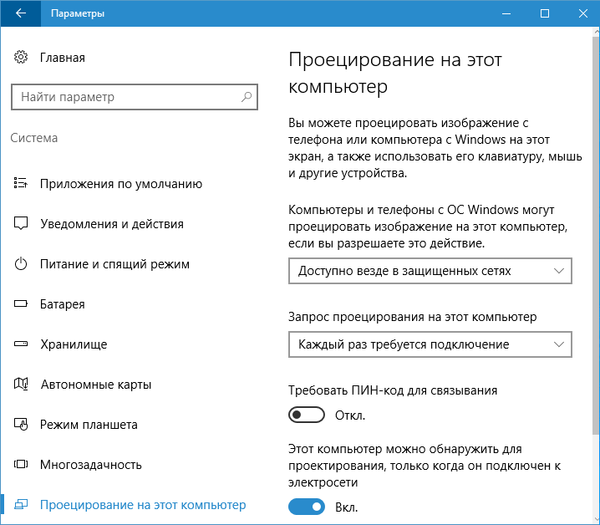
System: nowa zakładka „Aplikacje na strony internetowe” - pozwala wyłączyć powiązanie aplikacji uniwersalnych ze stronami internetowymi. Na przykład, jeśli nie chcesz, aby TripAdvisor uruchamiał się po otwarciu witryny o tej samej nazwie w przeglądarce, ta karta pomoże rozwiązać problem;
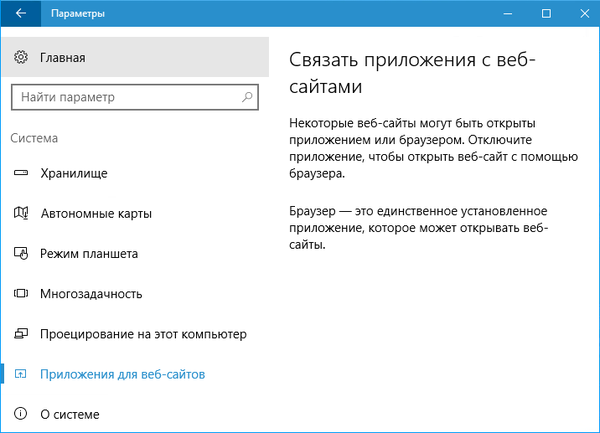
Personalizacja: w ustawieniach kolorów pojawiło się przełączenie między trybami projektowania uniwersalnych aplikacji - jasnym lub ciemnym. Możesz także dostosować kolor w tytule okna niezależnie od menu Start, paska zadań i centrum powiadomień;
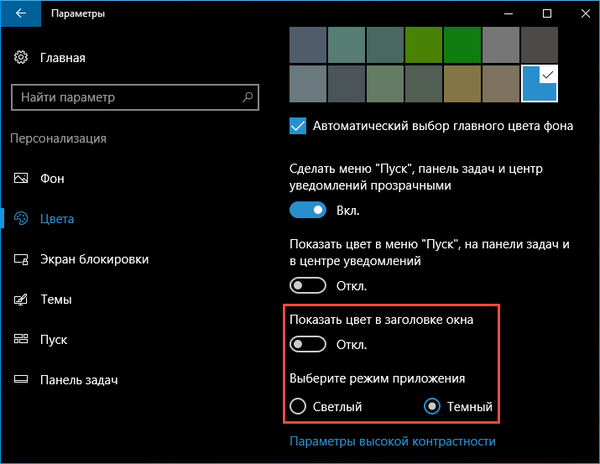
Sieć i Internet: nowa zakładka „Status”, wyświetlająca stan połączenia internetowego, a także łącza do wszystkich powiązanych łączy w systemie. Ta zakładka zawiera także nowy parametr „Resetuj sieć”, który umożliwia ponowną instalację wszystkich komponentów sieciowych w przypadku ich nieprawidłowego działania;
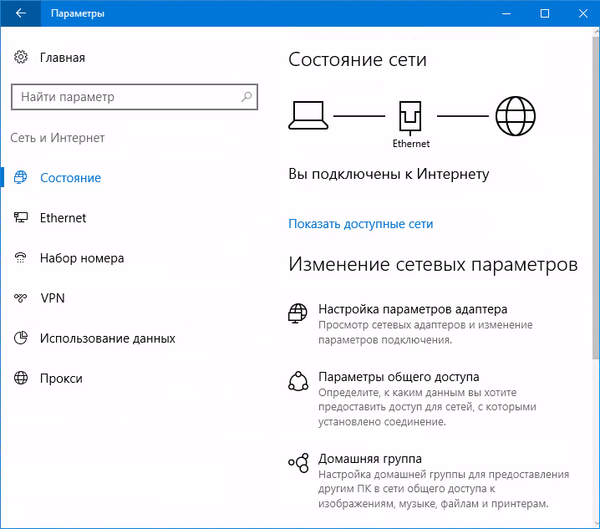
Sieć i Internet: nowa karta Mobilne miejsce, umożliwiająca utworzenie punktu dostępu do dystrybucji bezprzewodowego, przewodowego lub mobilnego Internetu.
Aktualizacja i bezpieczeństwo: dodano parametry okresu aktywności, aby uniknąć automatycznego ponownego uruchamiania w celu ukończenia instalacji aktualizacji, gdy komputer jest używany;
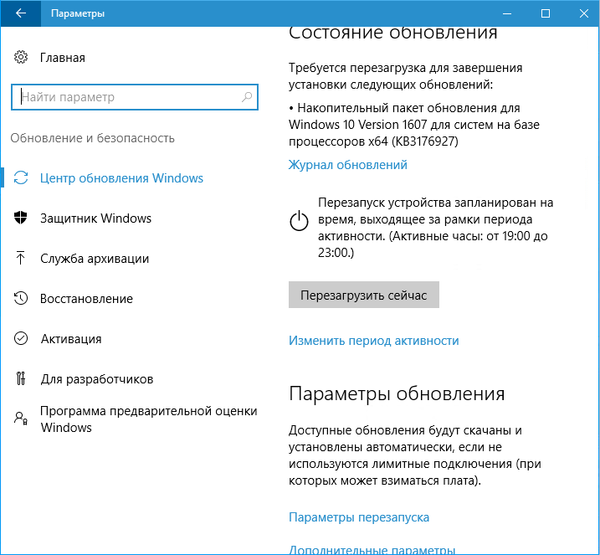
Aktualizacja i bezpieczeństwo: funkcja obrońcy offline została dodana do karty Windows Defender Jeśli w systemie znajduje się program antywirusowy innej firmy, dostępna będzie nowa opcja ograniczonego okresowego skanowania (więcej szczegółów tutaj);
Aktualizacja i bezpieczeństwo: w zakładce „Aktywacja” pojawiło się narzędzie do rozwiązywania problemów z aktywacją, które mogą pomóc aktywować system nawet po wymianie komponentów komputera.
Aktualizacja i bezpieczeństwo: szereg nowych opcji w zakładce „Dla programistów”;
Aktualizacja i bezpieczeństwo: parametry programu oceny wstępnej przeniesiono do osobnej zakładki.
Co jeszcze?
Instalując rocznicową aktualizację systemu Windows 10, znajdziesz inne zmiany. Oto kilka z nich:
- Jeśli, na Boga, coś prowadzi do awarii systemu, zauważysz, że „niebieski ekran śmierci” zawiera teraz kod QR, który pozwala przejść z urządzenia skanującego na stronę z kilkoma zaleceniami, które mogą pomóc rozwiązać problem;
- Nowa wersja Sklepu Windows z przeprojektowanym interfejsem (więcej szczegółów tutaj);
- Przeprojektowane okna dialogowe kontroli użytkownika;
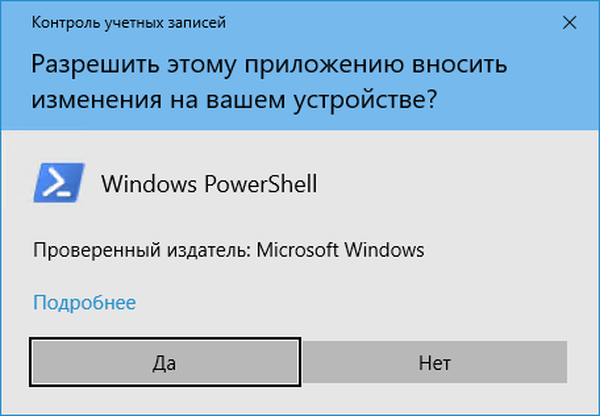
- Nowa aplikacja „Szybka pomoc” (więcej szczegółów tutaj);

- Interfejs wiersza poleceń, miniatury na pasku zadań i Hyper-V zostały zoptymalizowane do wyświetlania w wysokiej rozdzielczości;
- Aktualizacja z Windows 10 Professional do wersji Enterprise teraz bez ponownego uruchamiania.
Wniosek
Są to zmiany w Rocznicowej Aktualizacji, drugiej ważnej aktualizacji dla systemu Windows 10. Jak widać, coś zostało dodane, coś zostało ulepszone, ale większość tego, co użytkownicy chcieli zobaczyć, wciąż nie jest zaimplementowana. Ani przeglądarka z kartami, ani rosyjskojęzyczna Cortana, ani normalny klient OneDrive z możliwością przeglądania plików w Eksploratorze bez pobierania ich na urządzenie. Niemniej jednak kolejna duża aktualizacja, która zostanie wydana w 2017 r. (Według plotek, premiera nastąpi wiosną), może mieć znaczenie..
Podobnie jak wszystkie poprzednie główne aktualizacje, rocznicowa aktualizacja jest wydawana stopniowo przez Windows Update. Tj. nie wszyscy dzisiaj to dostaną. Aktualizacja może być dostępna dla każdego urządzenia nawet dni, a nawet tygodni.
Specjalnie dla ortodoksyjnych użytkowników, którzy nie lubią ciągłych aktualizacji systemu, przygotowaliśmy artykuł na temat wyłączania otrzymywania aktualizacji w systemie Windows 10.
P.S. Nie zapomnij podzielić się wrażeniami po instalacji!
Miłego dnia!











